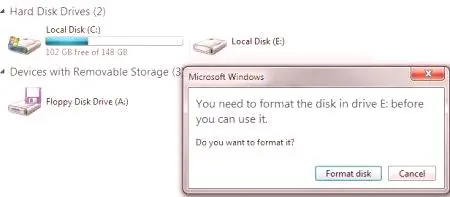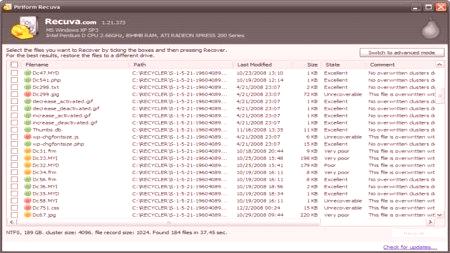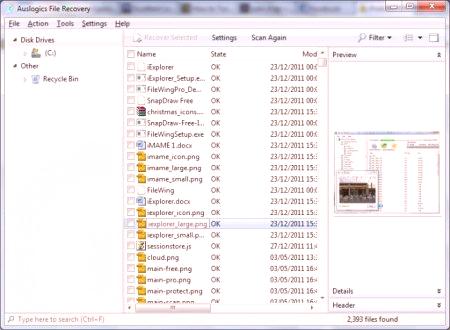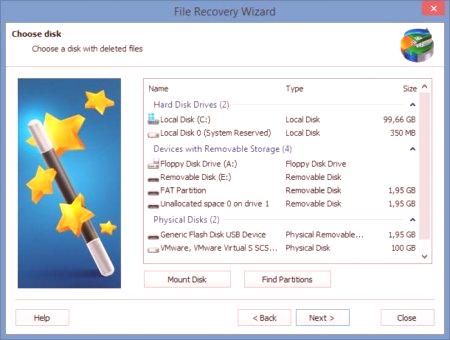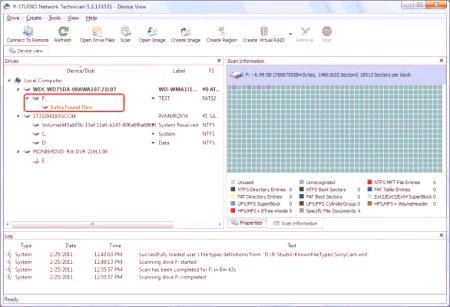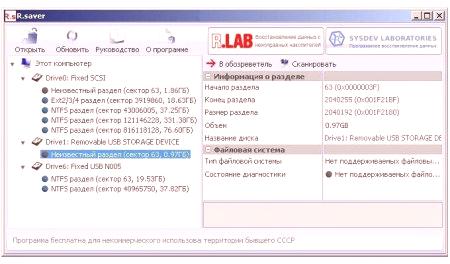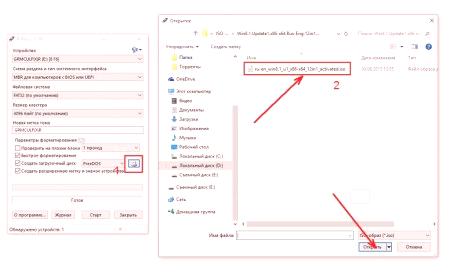Na žalost je izguba podatkov, ki se nahajajo na izmenljivih napravah, kot so navadni pogoni ali pomnilniške kartice, eden najpogostejših pojavov. In to ni vedno posledica fizičnih napak ali napak programske opreme. Oblikovanje (hitro, polno ali nepravilno) prav tako ustvarja takšen problem. Vendar pa je po formatiranju mogoče obnoviti datoteke iz bliskovnega pogona. Windows nima lastnih orodij za to, zato je vse upanje za programe tretjih oseb. Mnogi od njih se s temi nalogami zelo uspešno ukvarjajo.
Obnovitev po formatiranju bliskovnega pogona: osnovna načela
Če kdo ne ve, informacije v fizičnem načrtu ne gredo nikjer v procesu oblikovanja izmenljivih pogonov in trdih diskov ali z običajnim brisanjem datotek in map.
Dejstvo je, da so objekti dodeljeni drugim imenom in atributom (v najenostavnejšem primeru se prva črka imena spremeni kot znak dolarja "$"). Zaradi tega je objekt neberljiv, ker ga sistem preprosto ne vidi. To je najbolj primitiven primer. Tako je začetna obnovitev po formatiranju bliskovnega pogona in vseh informacij o njem, ki so bile prej prisotne, iskanje vseh objektov, označenih z označenimi znaki. Danes pa je tehnologija daleč naredila korak naprej, okrevanje pa se lahko izvede po nekaterih drugih merilih in uporabi popolnoma drugačna sredstva.
Obnovitev podatkov z bliskovnega pogona po oblikovanju: najboljši programi
Danes je sredstvo za obnovitev podatkovvse vrste naprav so na voljo veliko. Vsi niso enakovredni zmožnostim ali priporočilom za uporabo uporabnikov na določeni stopnji usposabljanja. Kljub temu je med vsemi najbolj priljubljenimi in povpraševalnimi pripomočki mogoče razlikovati med naslednjimi:
Recuva; Obnovitev datoteke Auslogic; Izterjava prekatov RS; R-Studio; R. Saver.O vsakem izmed njih se bomo posvetili ločeno.
Recuva in Auslogic File Recovery
Najprej si poglejmo obnovitev po formatiranju bliskovnega pogona z uporabo prvih dveh pripomočkov, ki sta po mnenju strokovnjakov in uporabnikov najlažji za uporabo. Prva aplikacija je primerna, ker lahko uporabnik izbere vrsto predmeta, ki ga je treba identificirati (glasba, video, slika itd.), Ko pokaže, da je naprava optično prebrana, da bi obnovila napravo. Če želite popolno skeniranje, ne glede na vrsto predmeta, lahko določite definicijo vseh datotek, nato pa kliknite gumb za začetek.
Datoteke in mape na seznamu rezultatov bodo označene z različnimi barvami. Zelena - datoteka ni pokvarjena in jo je mogoče obnoviti, rumena - morda jo je mogoče obnoviti (včasih delno), rdeča - datoteke ni mogoče obnoviti. Nato morate le izbrati objekte, ki jih želite obnoviti, in podati pot, ki jih želite shraniti (po možnosti na trdi disk).
Drugi program za obnovitev podatkov po formatiranju bliskovnega pogona deluje na enak način, vendar je med njegovimi pomanjkljivostmi mogoče omeniti, da je za razliko od prvega (prostega) pogojno brezplačen.Poskusno obdobje uporabe je samo 15 dni. Ampak v obeh primerih, obnovitev po formatiranju trenutek voziti natanko teh pripomočkov izgleda daleč od popolnega, saj najbolj pogosto najdenih predmetov ni mogoče obnoviti, in ne vedno so pred kratkim izbrisanih velikih datotek.
RS Partition Recovery
Ta program po mnenju mnogih zasluži vse vrste pohval. Med njegove značilnosti je treba omeniti napredni sistem globoke analize, kot tudi možnost uporabe filtrov (datum, tip objekta, velikost itd.).
Po zagonu postopka optičnega branja z izbranimi pogoji se po določenem času na zaslonu prikažejo rezultati, ki jih lahko izberete za obnovitev posameznih datotek in map ali celotnih odsekov. Postopek obnovitve morate aktivirati tako, da izbrane predmete preprosto dodate v razdelek obnovitvenega seznama prek menija desnega klika. Naslednji korak je izbira načina in kraja hrambe, medtem ko se pogon ne more uporabiti kot prostor.
R-Studio in R. Saver
Nazadnje, po oblikovanju bliskovnega pogona imamo najmočnejši obnovitveni program. Po mnenju mnogih strokovnjakov za to trenutno ni enakih javnih storitev. Mimogrede, še ena potrditev je vsebovana v pregledih uporabnikov na internetu, ki so ga uporabili v praksi. Dejstvo je, da lahko aplikacija poišče takšne datoteke, o katerih ste že dolgo pozabili. Grobo rečeno, program najde praktično vse, kar je bilo kdaj shranjeno na disku. In to je najpogosteje uporabase uporablja za obnovitev podatkov na problematičnih karticah SD, tudi če pride do napak programske opreme ali celo poškodbe krmilnikov. Za razliko od najpreprostejših pripomočkov, ki so tudi pri globokem iskanju zelo hitro, bo potrebno veliko časa. Toda rezultat opravičuje tako dolgo čakanje (na primer, SD kartico z 32 GB lahko skenirate za ure 5-6).
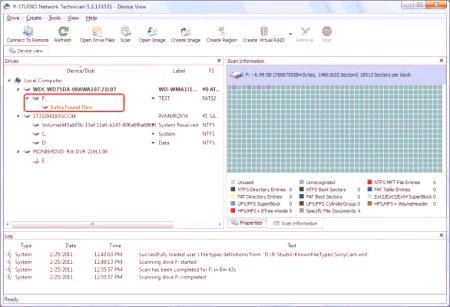
Sam postopek je izbira pogona in začetek analize. Zanimivo je, da zaslon prikazuje trenutno stanje procesa, saj je predstavljen v defragmentaciji diskov. Po končanem postopku se bo prikazalo Extra Files Found, s klikom na katerega si lahko ogledate celoten seznam najdenih objektov, nato pa jih obnovite na standardni način izbire in določite lokacijo za ponovno shranjevanje.
Podobno je obnovitev po formatiranju pomnilniškega pogona tudi pripomoček R. Saver, vendar je, čeprav je izveden zelo podoben, prenosen (ne zahteva obvezne namestitve na trdi disk) in je sposoben obnoviti celo datotečne sisteme katere koli vrste.
Namesto rezultata
Na splošno je vprašanje vračanja podatkov o formatiranih flash pogonov in izmenljivih pomnilniških kartic preprosto rešeno. Kakšen program vseh sort naj daje prednost? Predvideva se, da bo optimalna izbira pripomočki R-Studio in R. Saver. Seveda bo skeniranje trajalo nekaj časa, toda datoteke, ki jih je mogoče obnoviti v prihodnosti, bodo najdene veliko več, da ne omenjamo možnosti obnovitve (Recuva te aplikacije bodo izgubile vseparametre).